Macの「メモ」アプリでメモをフローティングする方法
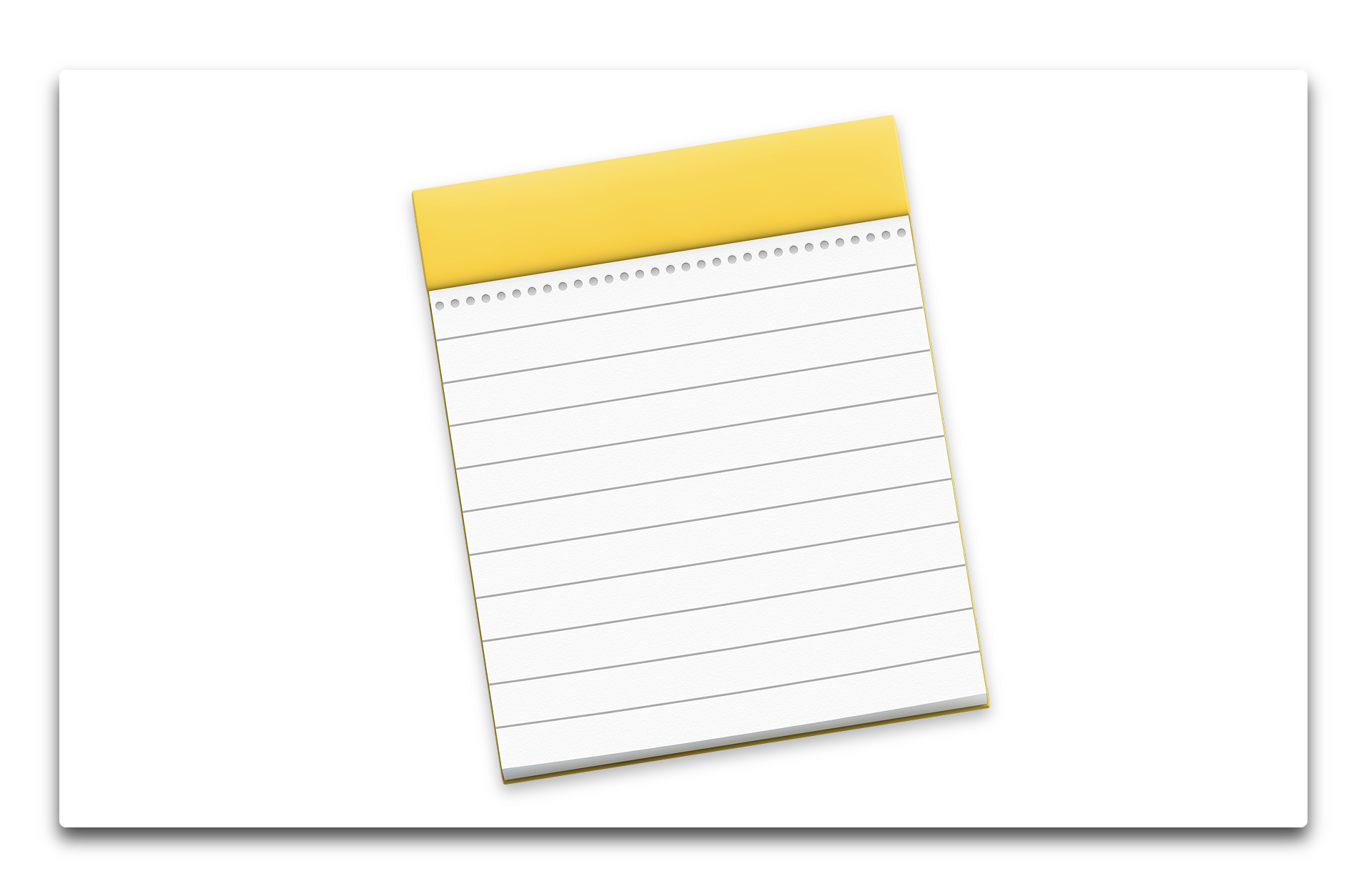
Macの「メモ」アプリケーションでは、他のウィンドウの上に重要なメモを浮かべることで、より良いフォーカスが得られます
メモを浮かべるだけで、それを独自のウィンドウで表示するだけでなく、オプションで他のすべてのアプリケーションウィンドウの上に表示することもできます
MacOSのメモでフロートする方法
- Macの「メモ」アプリを起動します
- 左側のメインリストのメモをクリックします
- メニューの「ウィンドウ」>「選択したメモを常に手前に表示」を選択します
選択したメモをダブルクリックすることでも表示できます
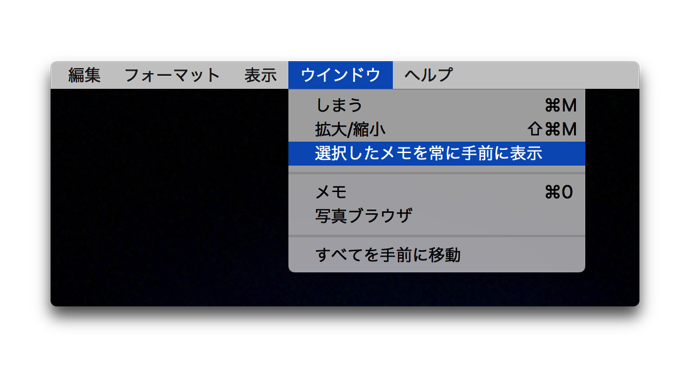
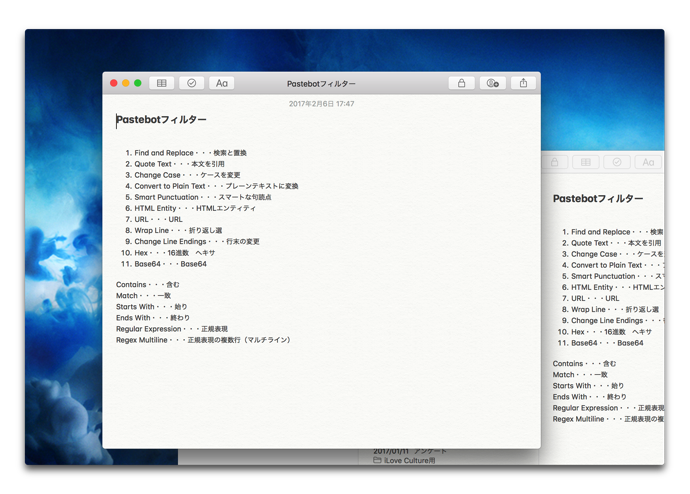
必要なだけメモウィンドウを開くことができます、メモアプリは、セッション間のすべての開いているメモウィンドウの状態、サイズ、および位置を記憶します
複数のメモを「command(⌘)」キーを押しながら選択すれば、複数のメモをフロートすることも出来ます
フロートしたウィンドウを元に戻すには、ウィンドウを閉じます
他のすべてのウィンドウの上にメモを表示する方法
- フローティングされたメモを選択します
- メニューの「ウィンドウ」>「常に手前に表示」を選択します
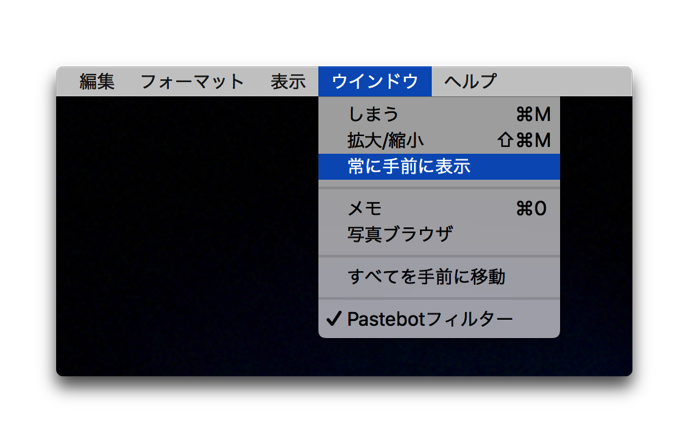
これで全てのウィンドウの手前に表示されるようになります
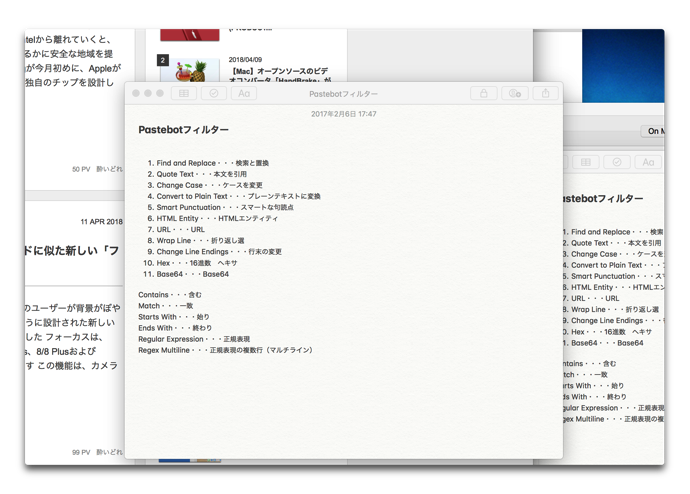
(Via iDownloadBlog.)
私の場合、メモは常に起動させておいて利用することが多いのですが、この方法はこれまで気が付きませんでした
これからは、上手く利用したいと思います
では、では・・・

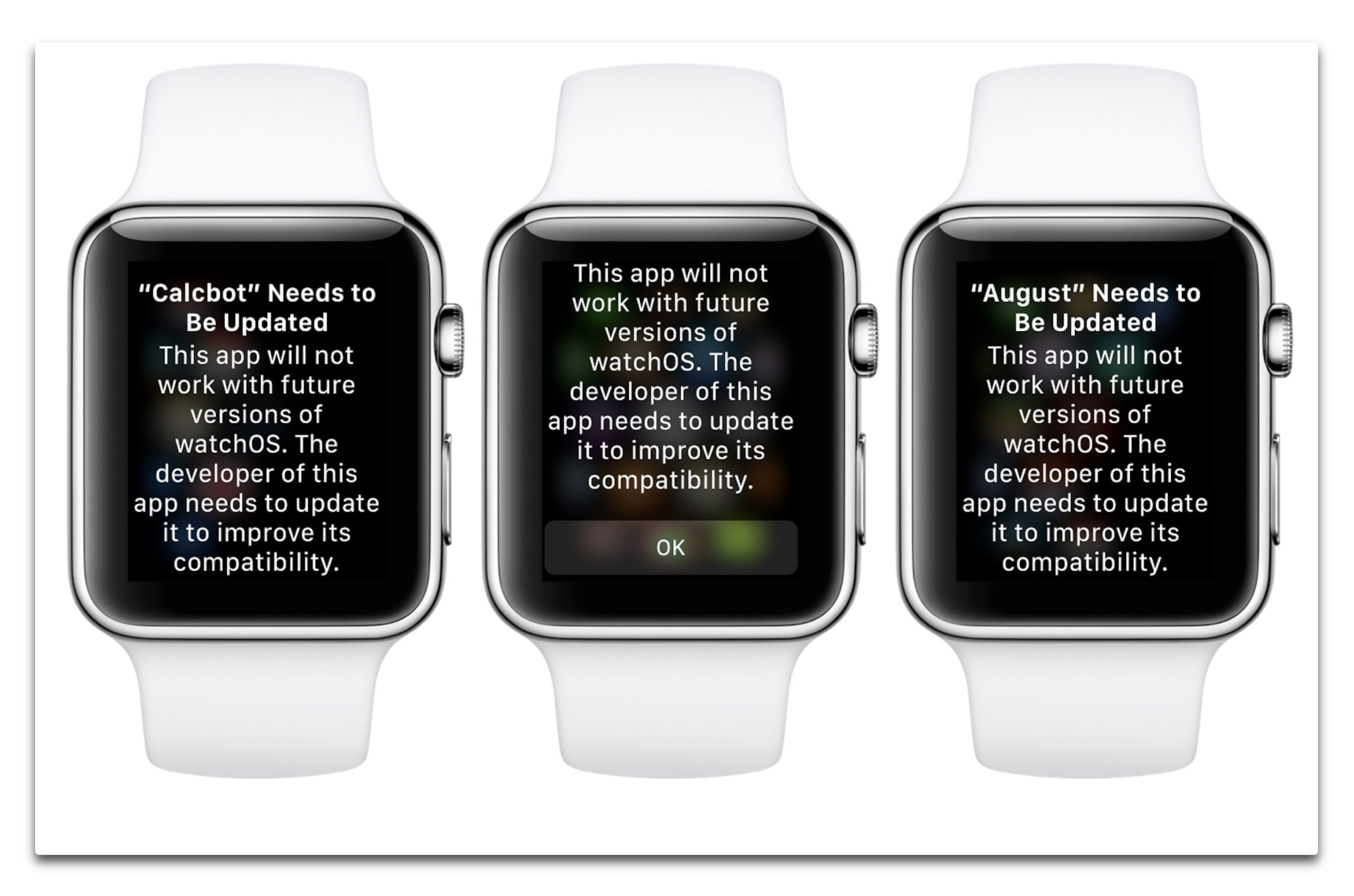
LEAVE A REPLY